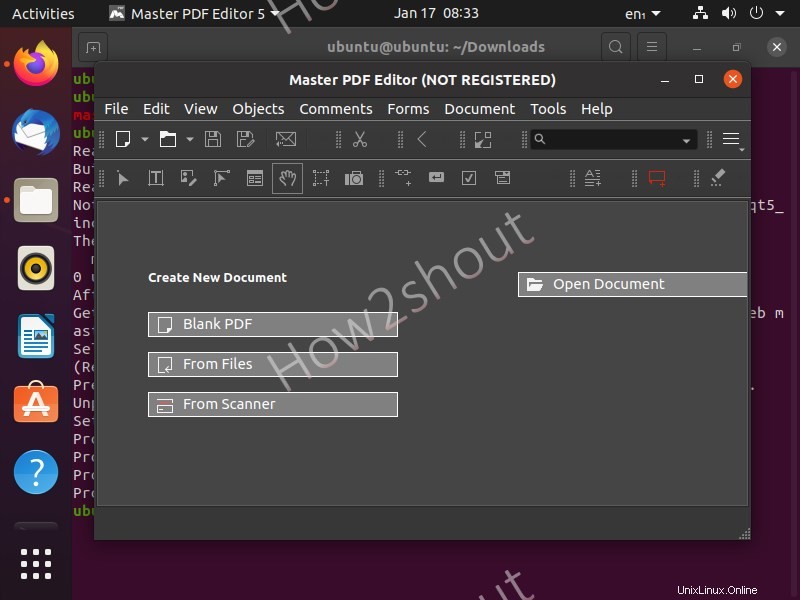Master PDF Editor ist eine Freemium-Lösung, die für Linux-, Windows- und macOS-Systeme verfügbar ist. Hier sehen wir die Schritte zur Installation auf Ubuntu 20.04 LTS.
Einer der beliebten PDF-Editoren, nämlich Adobe Acrobat, ist für Linux-Systeme nicht verfügbar, daher könnte in einem solchen Fall der Master PDF Editor sowohl in der kostenlosen als auch in der Premium-Version eine gute Option sein. Es verfügt über verschiedene Funktionen wie z. B. PDF-Text und Bilder bearbeiten; Erstellen Sie neue PDFs, verschlüsseln und/oder schützen Sie PDF-Dateien mit 128-Bit-Verschlüsselung, konvertieren Sie XPS-Dateien in PDF und mehr … Die kostenlose Edition ist jedoch in ihren Funktionen eingeschränkt und erlaubt nur die Erstellung neuer PDF-Dokumente, das Ausfüllen von PDF-Formularen, Lesezeichen in PDF-Dateien hinzufügen und/oder bearbeiten; PDF-Dokumente kommentieren und kommentieren;
PDF-Dokumente aufteilen und zusammenführen.
Installieren Sie den Master PDF Editor unter Ubuntu 20.04 LTS
1. Master-PDF-Deb-Datei herunterladen
Öffnen Sie den Browser und besuchen Sie die offizielle Download-Seite für Linux auf der Website von Code Editor. Es gibt sowohl 32-Bit- als auch 64-Bit-Versionen, wählen Sie die Version gemäß Ihrem System aus, aber diese sind auf Ubuntu 20.04 LTS und müssen 64-Bit-Version auswählen. Da es Debian-basiert ist, erhalten Sie dasselbe.
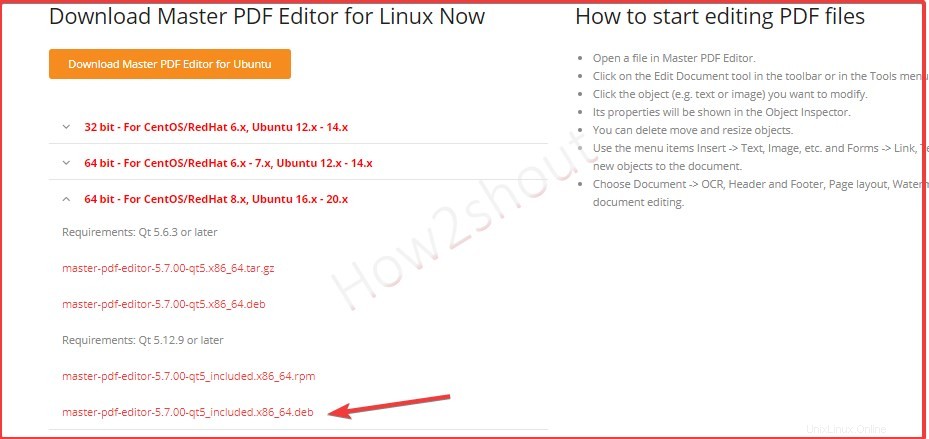
2. Öffnen Sie ein Befehlsterminal
Gehen Sie nun zu Anwendungen und öffnen Sie das Befehlsterminal. Sie können Strg+Alt+T verwenden. Wie wir wissen, geht alles, was wir vom Browser erhalten, in die Downloads Verzeichnis also wechseln wir dorthin.
cd Downloads
um die verfügbare Datei zu überprüfen, verwenden Sie:
ls
3. Befehl zum Installieren des Master-PDF-Editors unter Ubuntu
Wir haben die Debian-Datei dieses PDF-Editors in den Downloads Verzeichnis und führen Sie nach dem Wechseln einfach den folgenden Befehl aus, um es zu installieren.
sudo apt install ./master-pdf-editor*.deb
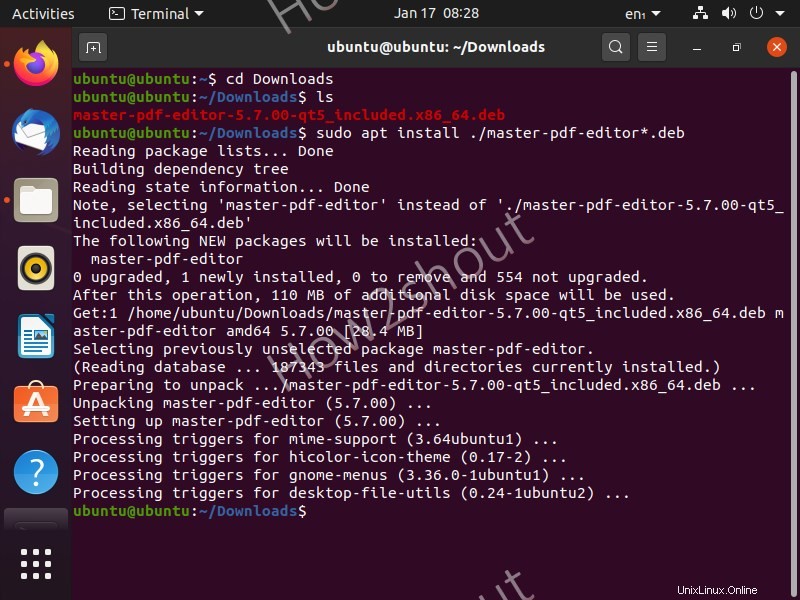
4. Führen Sie das Editor-Programm aus
Gehen Sie nach Abschluss der Installation zu Anwendungen anzeigen und suchen Sie danach, um es auszuführen.
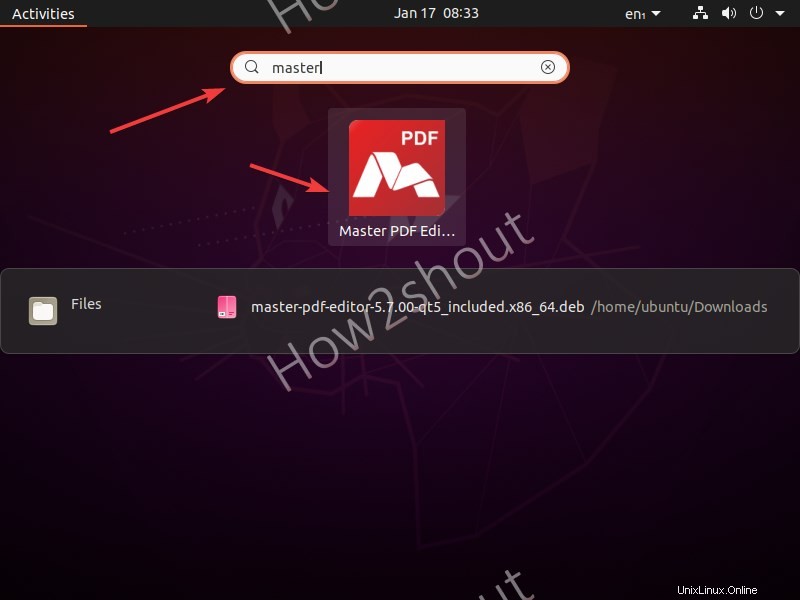
Wenn Sie nach der Verwendung mehr Funktionen wünschen, entscheiden Sie sich für die kostenpflichtige Version, indem Sie sie einfach registrieren lassen.